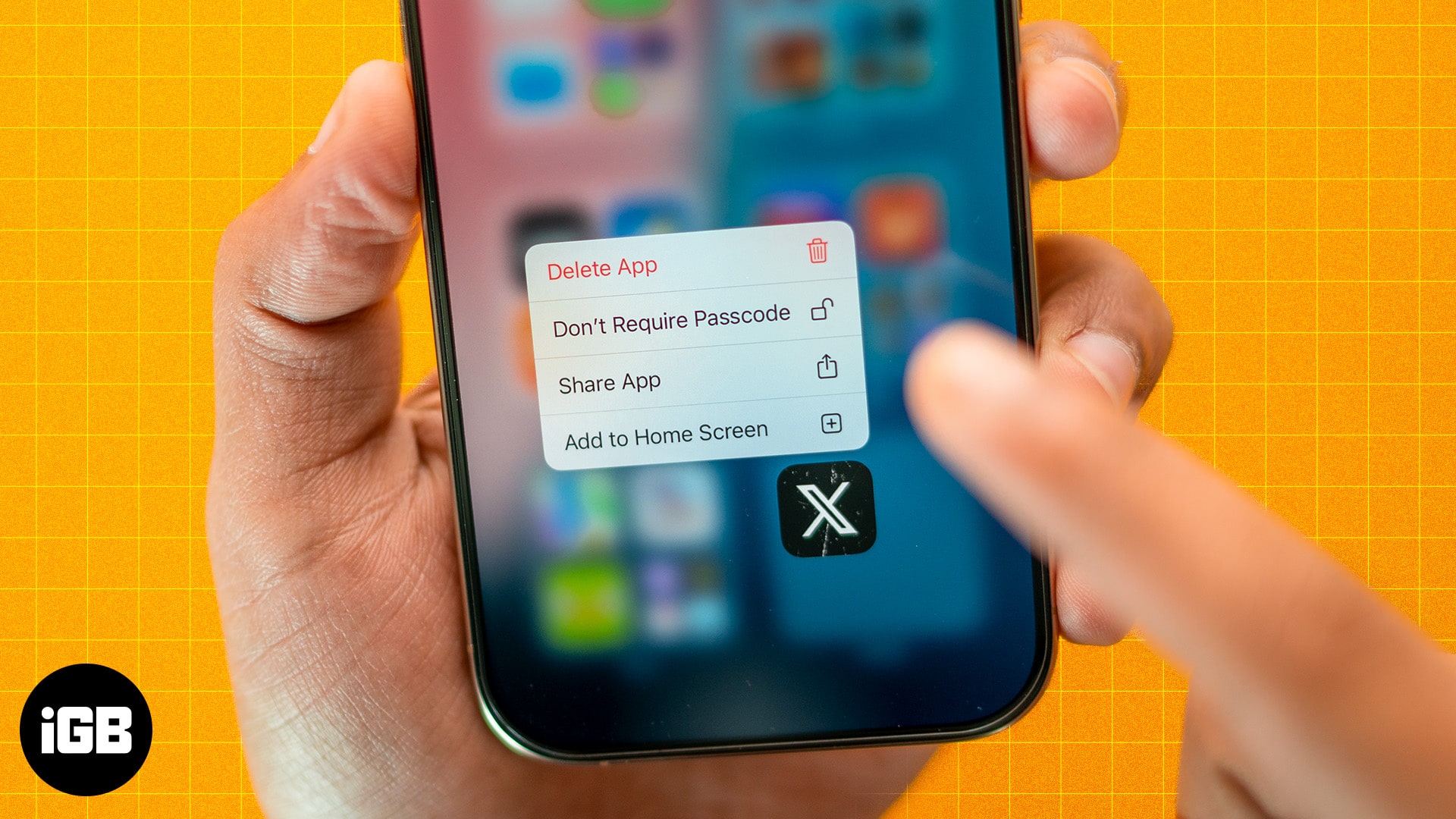
Ett av de bästa tilläggen i iOS 18 är möjligheten att dölja appar på iPhone. Den här funktionen är mycket användbar för att hålla information privat. Men om det här är första gången du använder funktionen eller om du av misstag gömmer en app, kanske du undrar hur du återgår.
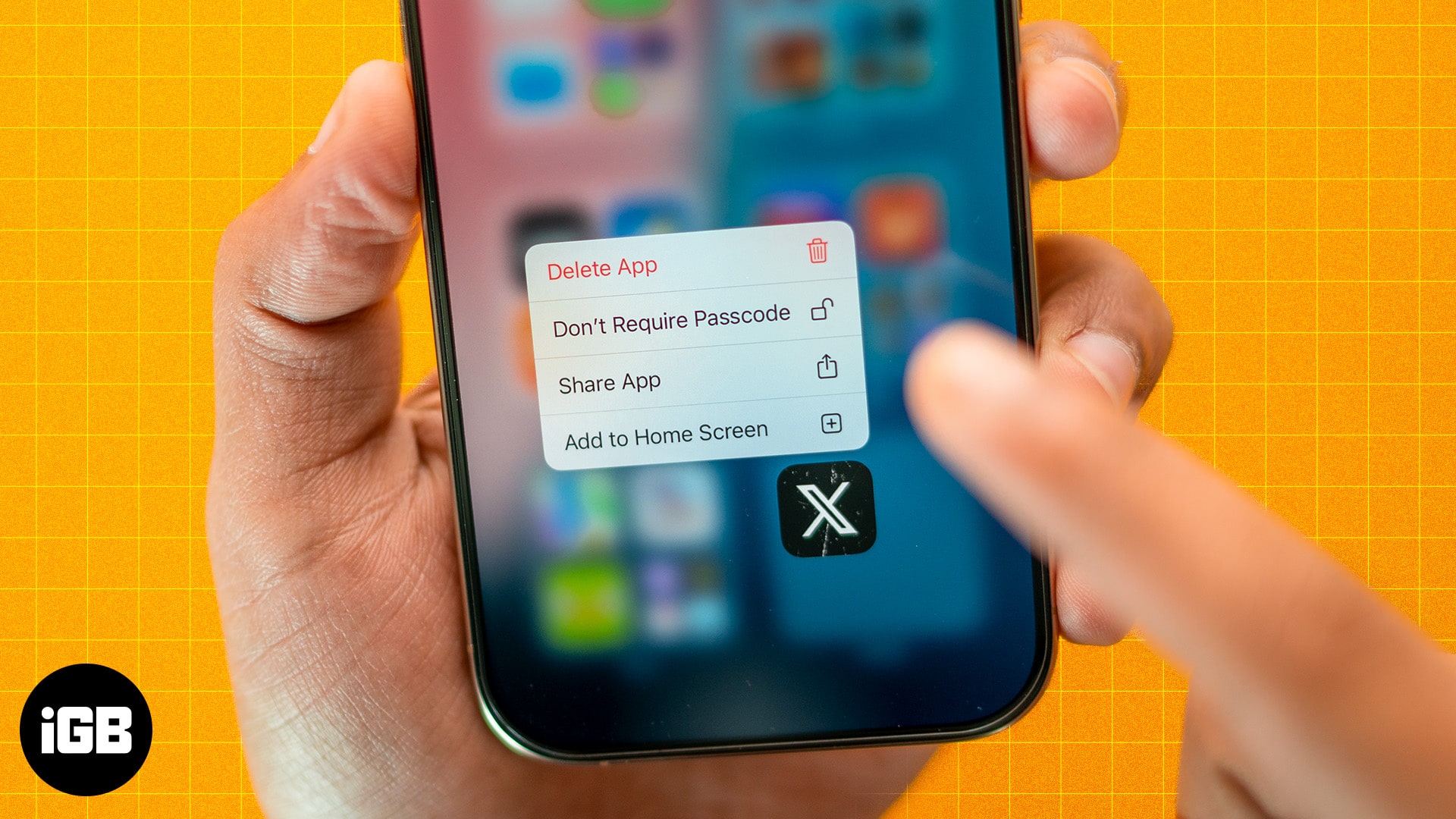
Följ med så visar vi dig hur du visar appar i iOS 18.
Hur man visar appar på en iPhone i iOS 18
Beroende på om du vill öppna en dold app eller visa den kan du följa stegen nedan.
Om du undrar om apparna du har gömt skickas till en obskyr plats på din iPhone, oroa dig inte; din iPhone flyttar apparna du gömmer till en mapp som heter Hidden. Du kan enkelt komma åt den här mappen från din iPhones appbibliotek.
- Svep åt vänster på startskärmen tills du kommer till appbiblioteket.
- Tryck på den dolda mappen.
- Beroende på hur du döljer appen, autentisera dig själv med Face ID, Touch ID eller lösenord, och du bör kunna komma åt alla dina dolda appar.
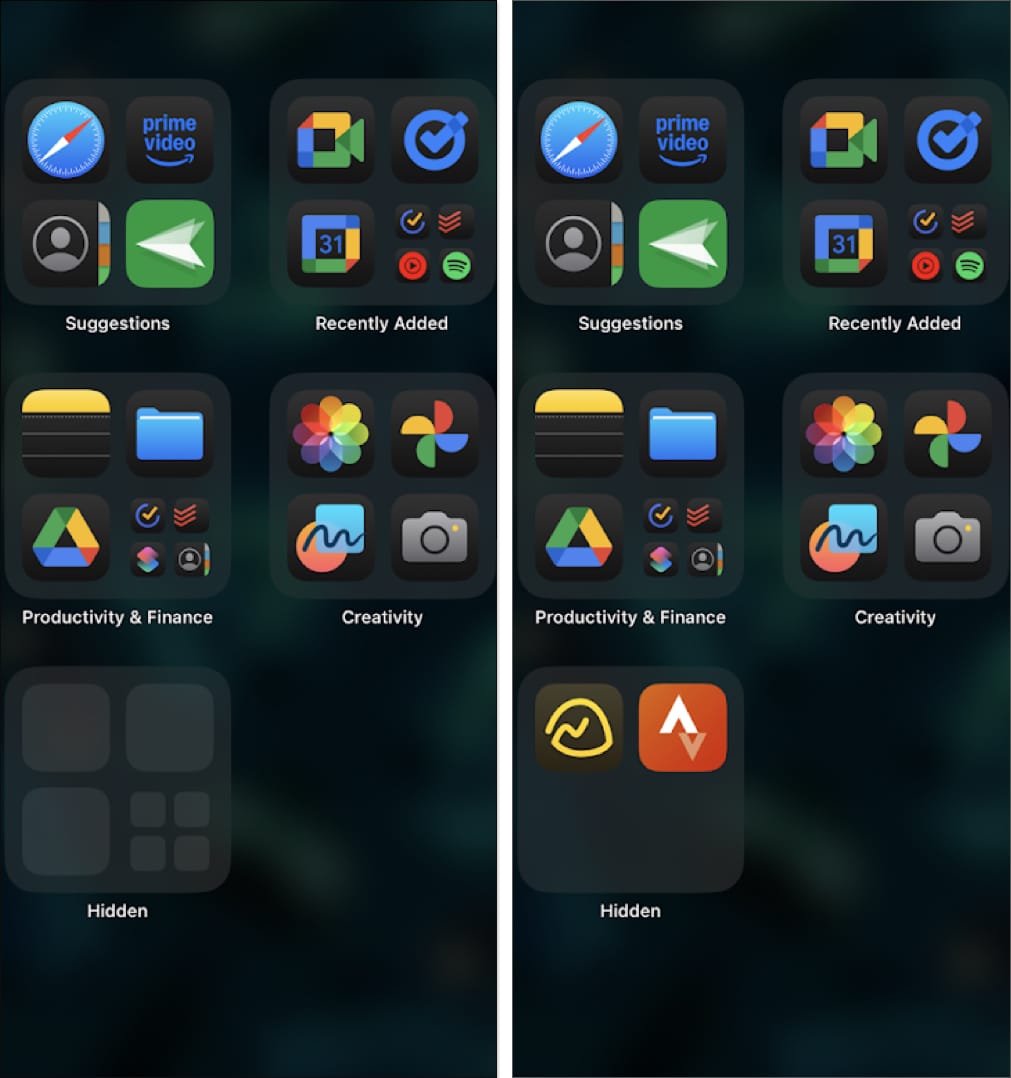
Om du inte vill dölja en app längre, så här kan du ta tillbaka den till din startskärm.
- Svep åt vänster på startskärmen tills du kommer till appbiblioteket.
- Klicka på den dolda mappen och autentisera dig själv.
- Tryck och håll ned appikonen som du vill visa.
- Välj Visa och Kräv inte Face ID (eller Touch ID). Detta kommer att visa appen och du kan komma åt den från appbiblioteket.
- Alternativt kan du också trycka på alternativet Lägg till på startskärmen. Detta visar appen och lägger till den på din startskärm.
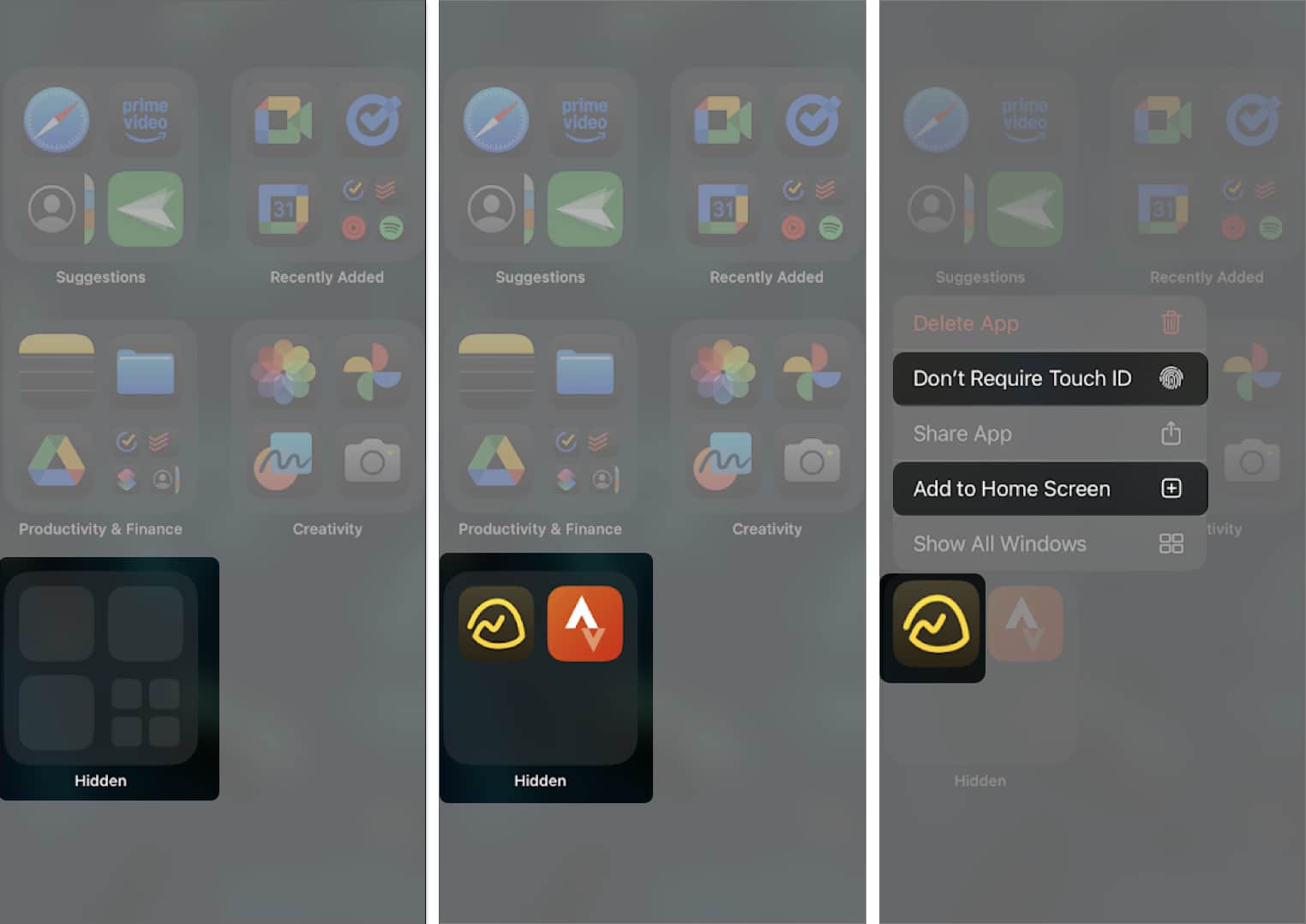
Kan du inte visa appar i iOS 18? Prova nedanstående metoder
Även om det är osannolikt, om du inte ser den dolda mappen i appbiblioteket, försök att starta om din iPhone för att fixa eventuella tillfälliga buggar och fel. Om det inte fungerar, så här kan du försöka visa appen på din iPhone.
1. Inaktivera innehållsbegränsningar för att visa appar
Innehållsbegränsningar har fungerat som en lösning för att dölja appar på iPhone. Så här kan du kontrollera om vissa innehållsbegränsningar döljer appar på din iPhone.
- Öppna Inställningar.
- Gå till Skärmtid och välj Innehålls- och sekretessbegränsningar.
- Gå sedan till Tillåtna appar och funktioner. Om appen du försöker hitta är inaktiverad i den här listan, slå på den. Du hittar appen tillbaka i ditt appbibliotek.
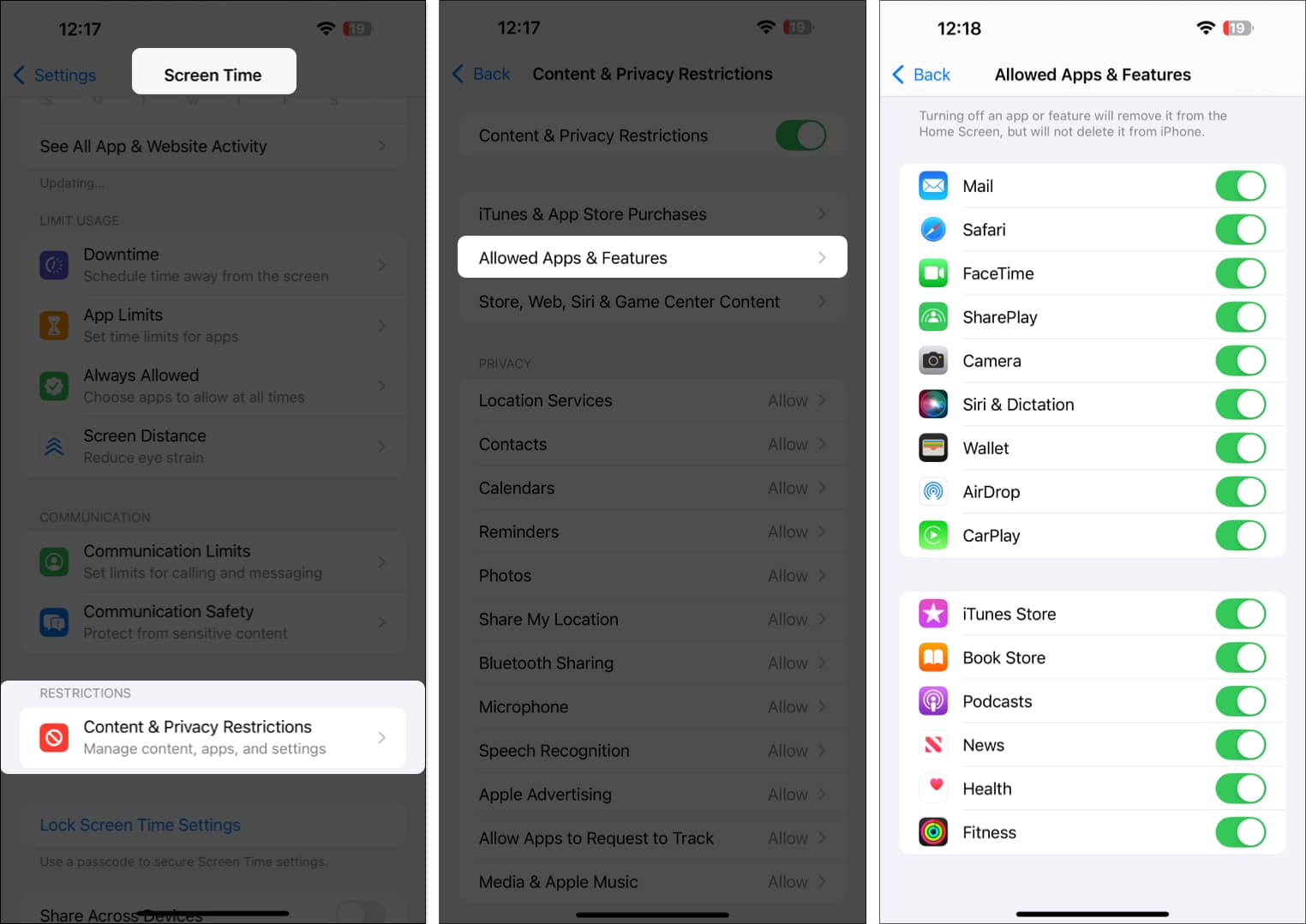
Kan du fortfarande inte hitta din app? Så här kan du göra:
- Gå tillbaka till skärmen Innehålls- och sekretessbegränsningar.
- Välj Butik, Webb, Siri och Game Center-innehåll.
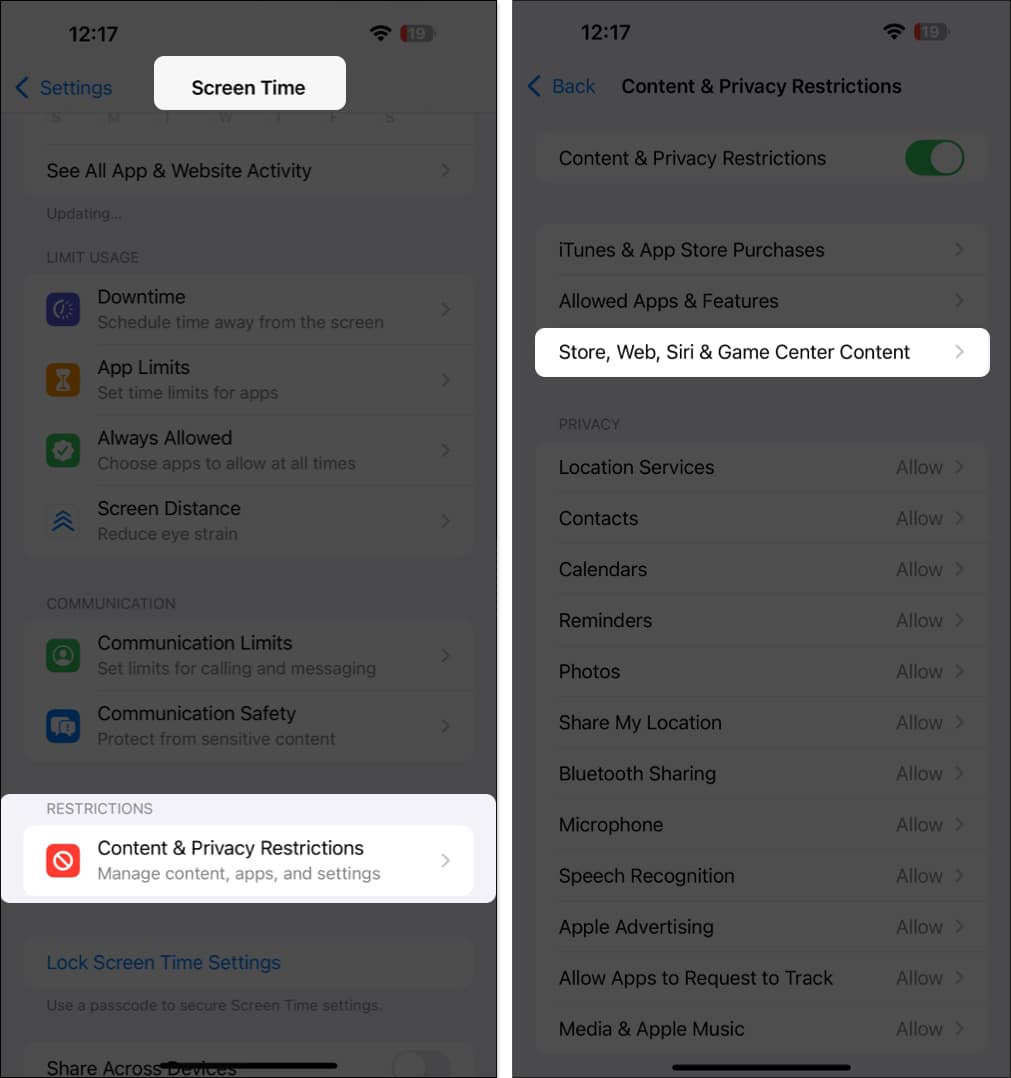
- Välj Appar.
- Kontrollera om du har valt en åldersgräns – allt under 17+. Det betyder att din iPhone endast kommer att visa appar som hamnar under den valda åldersgränsen. Välj 17+ och kontrollera om detta visar appen.
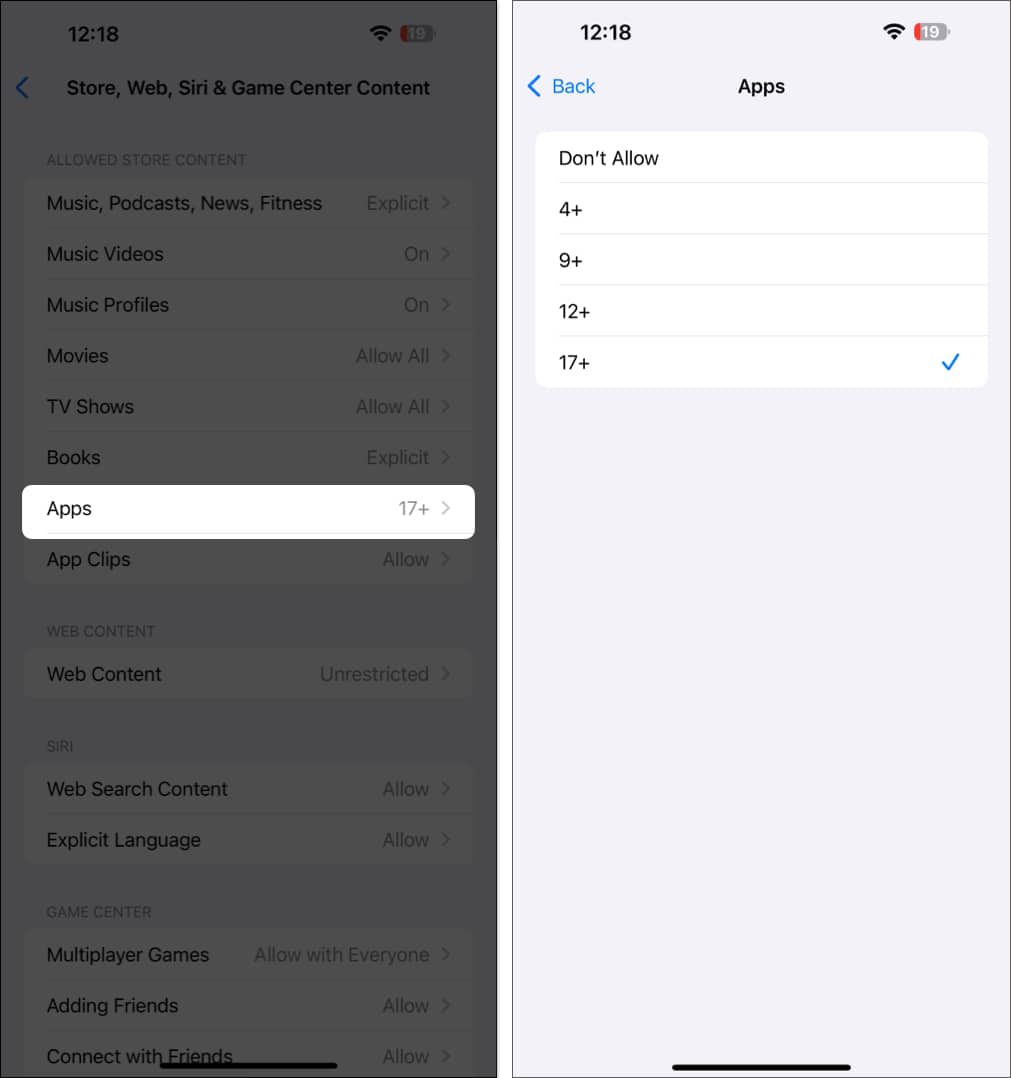
Om du precis har insett att appen inte är dold utan avinstallerad går du naturligtvis till App Store för att ladda ner den igen. Du kan dock behöva kolla avsnittet Dolda köp om du inte hittar det i App Store.
- Tryck på din profilbild i det övre högra hörnet av App Store.
- Tryck på ditt användarnamn.
- Om du tillfrågas om ett lösenord, ange det. Scrolla sedan ned och välj Dolda köp.
- Tryck på Visa bredvid det dolda köpet. Du kan nu ladda ner appen från App Store.
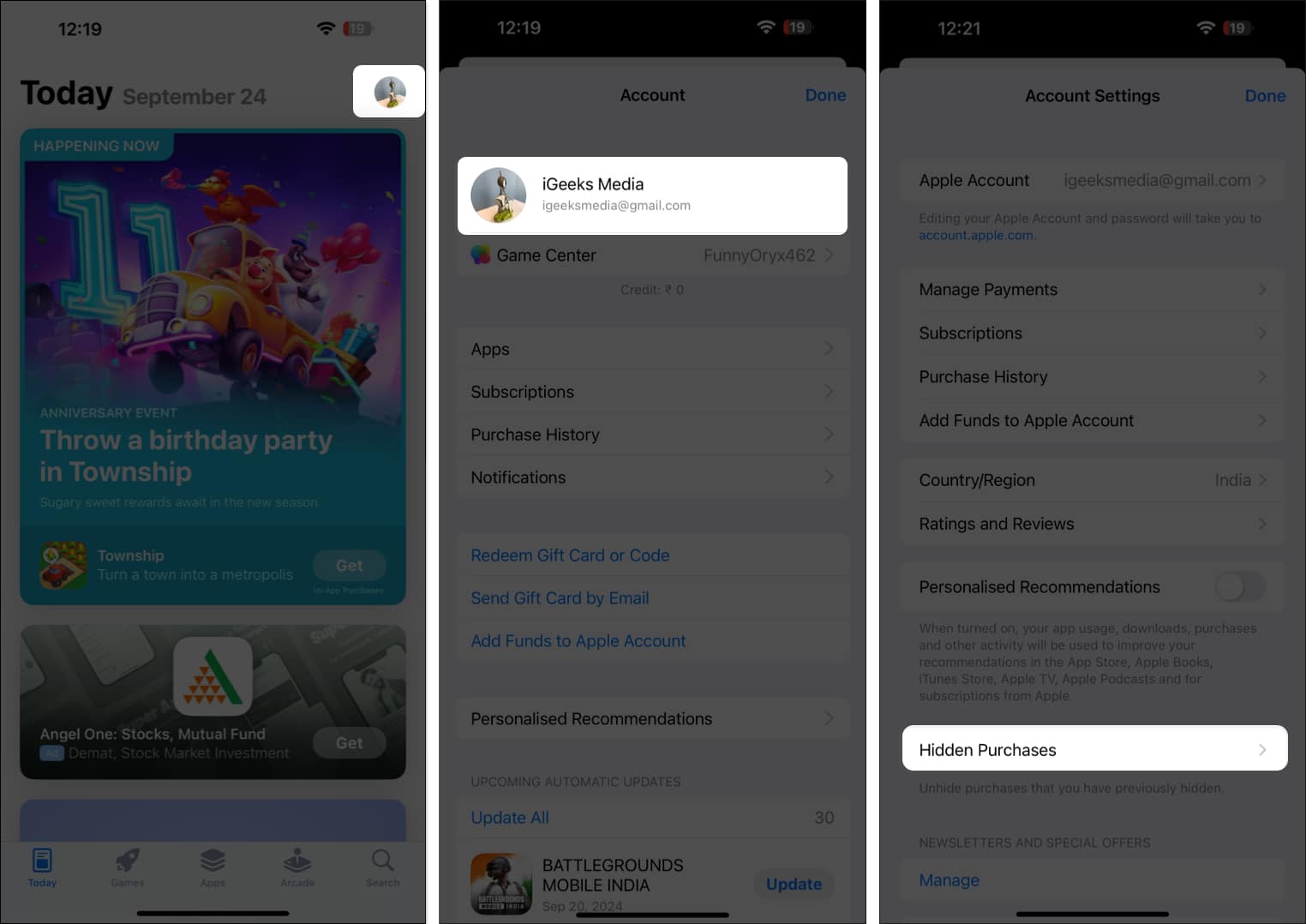
3. Lägg till appen på startskärmen
Om du inte kan hitta en app på din startskärm måste du hitta den i appbiblioteket. Svep nedåt från startskärmen, sök efter appen, tryck och håll appikonen och dra den till startskärmen.
Om ingen av ovanstående metoder fungerar kan du återställa alla inställningar på din iPhone för att fixa eventuella felkonfigurationer som orsakar problemet.
Avslutar…
Att vänja sig vid en ny funktion kan ta tid. Så oroa dig inte om du fastnar och undrar hur du kan visa appar på din iPhone. Vi hoppas att den här guiden hjälper dig att göra det på ett enkelt sätt.
Vanliga frågor
Ja, dolda appar kommer fortfarande att få uppdateringar. Du kan också uppdatera dem manuellt i App Store, men du måste använda Face ID, Touch ID eller ett lösenord för att komma åt dem.
Nej, du kan bara dölja appar direkt från hemskärmen i iOS 18.
Nej, du kan bara trycka och hålla kvar en appikon individuellt och visa dem.
Nej, dolda appar visas inte i Spotlight Search.
Läs mer:
Hur man hittar dolda appar på en iPhone i iOS 18
iOS 18: Hur man lägger till och redigerar widgets på din iPhone
iOS 18: Hur man använder emoji som Tapback-reaktioner i meddelanden